超级好用的avast删除方法
你想从 Mac 中删除 Avast 吗? 事实上,卸载 Avast 并不像其他程序那麽容易。
许多用户在他们的 Mac 上安装了防病毒软件 Avast,以保护他们的计算机免受各种病毒和间谍软件的侵害。 但是,当用户觉得Avast在使用时无法满足自己的需求,或者Mac电脑内存因内存不足而被删除时,Avast将无法像普通软件那样轻松删除。
本指南将向您介绍从 Mac 卸载 Avast 的三种方法,并将向您介绍一款非常有用的软件删除软件:Macube Cleaner。 该软件可以帮助您轻松彻底地删除 Mac 程序及其残留文件,并在删除之前预览相关信息。 只需按照说明开始从您的 Mac 中删除 Avast!
方法一:透过菜单栏直接将 Avast 从 Mac 移除
卸载程序最简单的方法是在 Mac 上的顶部菜单栏中找到相应的程序下拉菜单,然後选择卸载程序。 但是,此方法只能删除软件安装,程序相关文件仍保存在您的计算机上,不会被永久删除。 直接从菜单栏中从 Mac 中删除 Avast 的步骤:
第一步:单击 Mac 顶部菜单栏上的 Avast Security,然後从下拉菜单中单击“删除 Avast Security”。
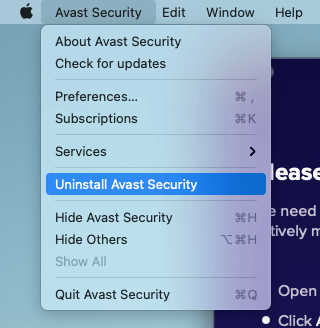
第二步:在打开的程序界面点击“继续”按钮。
第三步:卸载程序需要管理员帐户和密码。 根据建议输入相关信息,点击“确定”按钮。
这将从 Mac 桌面中删除 Avast。但是,如果您想完全删除 Avast 及其相关文件,我们建议使用方法 1 中使用的 Macube Cleaner 。
方法二: 使用 Macube具从 Mac 中删除 Avast
建议使用专业的 Mac 删除工具来删除可以帮助您快速有效地删除所有内容的程序。 使用 Macube Cleaner是一个不错的选择
第一步:启动软件,点击左侧菜单栏中的「卸载器」,再点击下方「扫描」,软件将开始扫描你的 Mac 电脑内的所有应用程序。
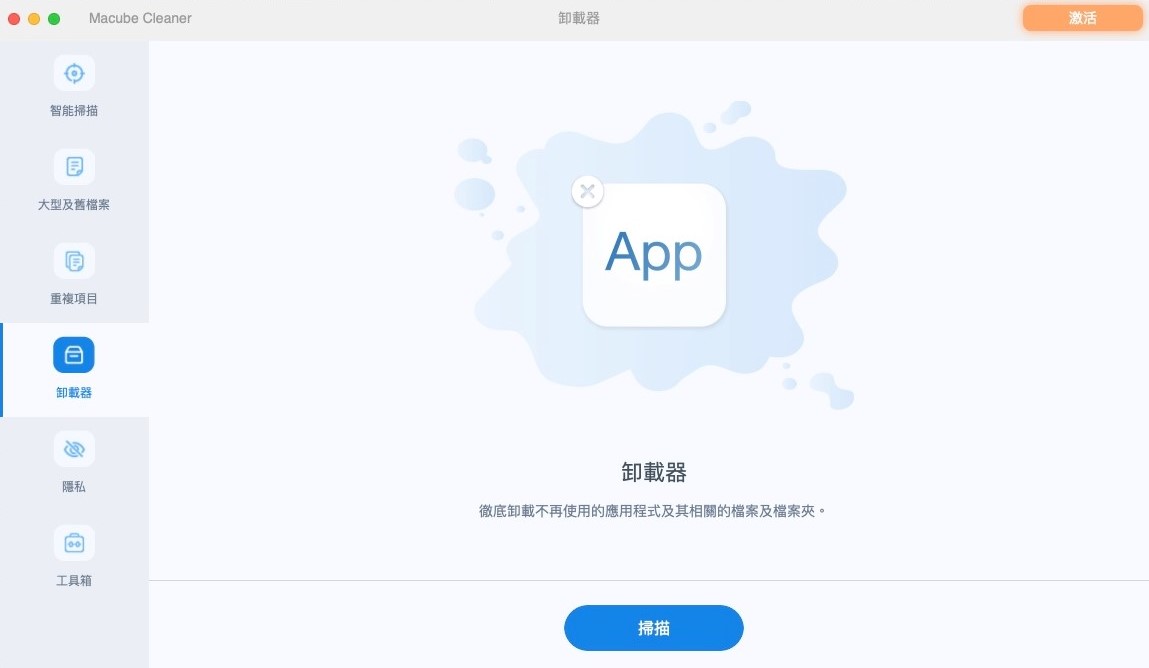
第二步:在扫描完成後,软件介面会显示你的 Mac 电脑所有的应用程序。选择 「Avast」 ,软件介面右侧显示 Avast 所有的文件。选择所有文件,再点击下方「清理」按钮即可移除 Avast。
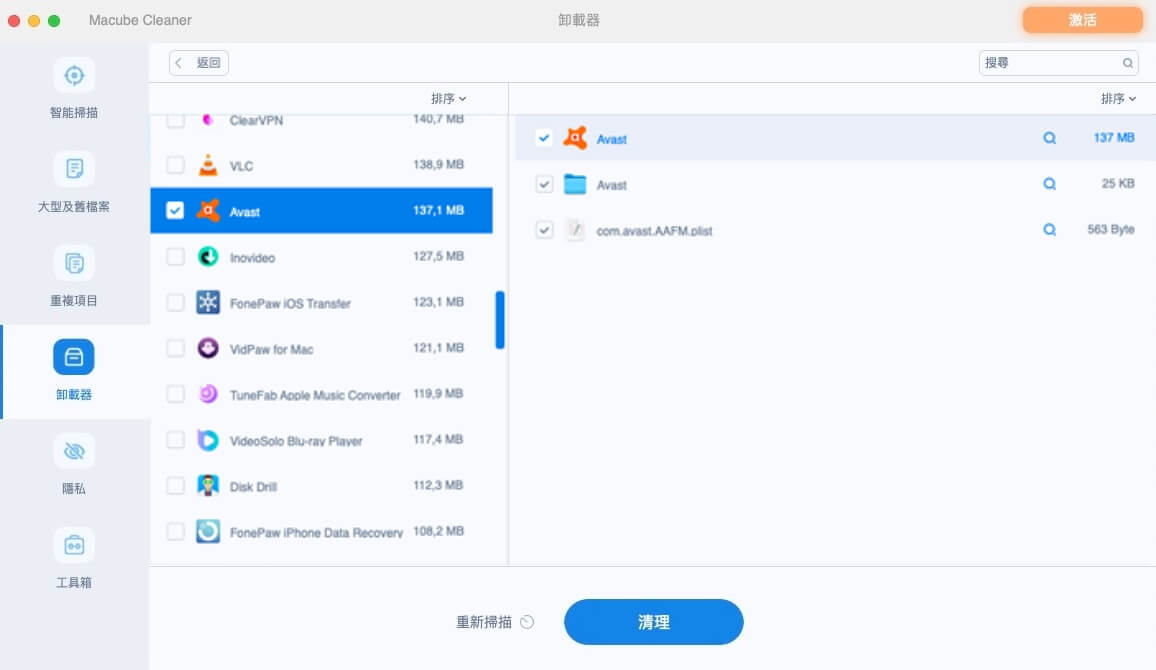
等 Macube Cleaner 清理完成後,介面会显示已清理的空间以及剩余空间。如果你还有其他应用程序想要移除,可以点击下方的「再次查看」。
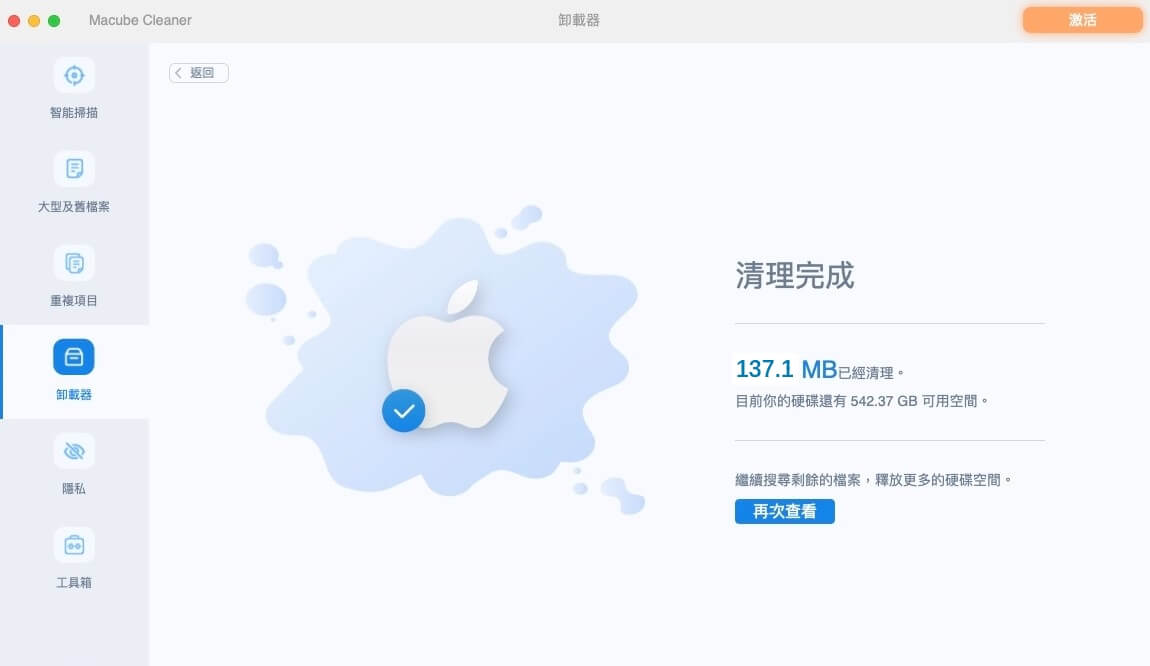
方法三:手动将 Avast 从 Mac 移除
如果你不想安装其他程序到你的电脑上,你可手动移除 Avast 及其相关的档案。但是这个方法操作复杂,而且容易漏删或误删文件,不能做到彻底移除 Avast。
第一步:前往「活动监视器」,选择 Avast 在後台运行的进程,点击「退出」。
第二步:打开「Finder」,找到并打开「应用程序」资料夹。
第三步:找出 Avast 图示,将其拖动到「废纸篓」。
第四步:转到 Finder 中的「资源库」,在搜索栏输入「 ~ Library」,按下「Return」键。在出现的搜索结果中找到与 Avast 相关的资料夹并删除。文件夹一般为以下几个路径:
Library > Application Support > Avast
Library > Caches > com.avast.AAFM
Library > LaunchAgents > com.avast.home.userpront.plist
>>: 使用 Learner Lab 建立 WordPress 网站 (EC2)
第 6 天 调整 HeroDetail 的显示方式|AppRoutingModule、ActivatedRoute
前情提要 昨天我们完成了英雄细节元件 HeroDetailComponent,并且使用属性系结(pr...
{CMoney战斗营} 的第十三周 #LINQ
其实根本还不太会SQL,这周的任务马上就变成了学习LINQ,其中的重点包括: IEnumerable...
DAY4-JAVA的选择性叙述与回圈
如果是初学者,今天就进到了很像programmer的地方啦~~ 1.if叙述 这是前面几天介绍过的i...
【Day 29】支援向量机(Support Vector Machine, SVM)(下)
昨天讲完Hinge Loss,今天要继续介绍SVM的第二个特色:Kernel Method。 Dua...
第十八天:客制化 Gradle Task
虽然 Gradle 内建不少任务,也有众多 Plugin 可以增加更多常用任务。但毕竟每个专案都是独...